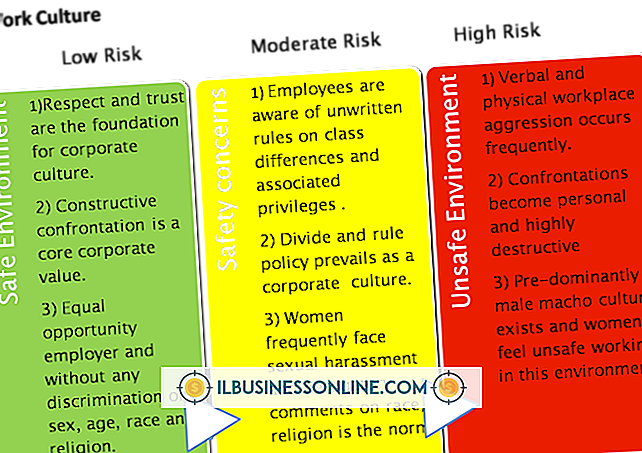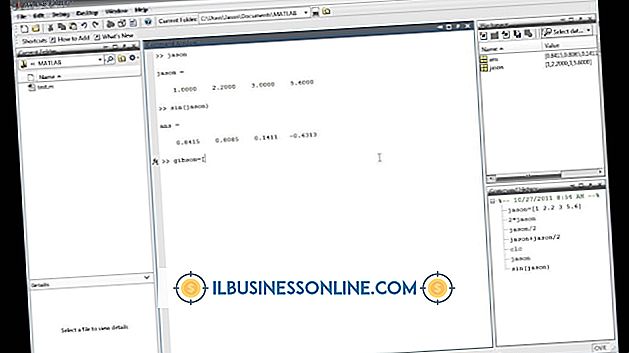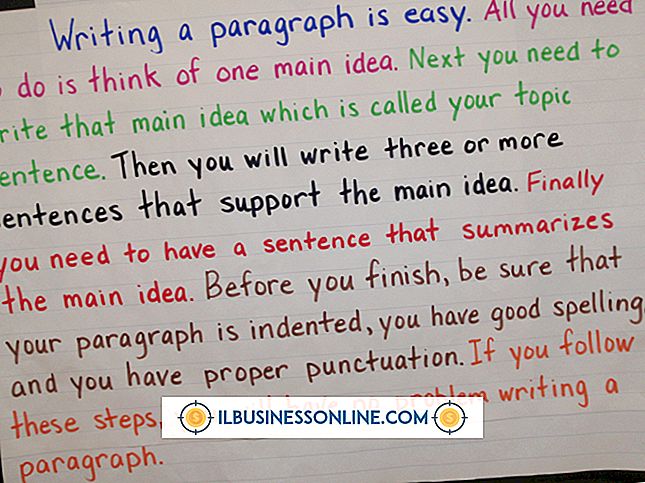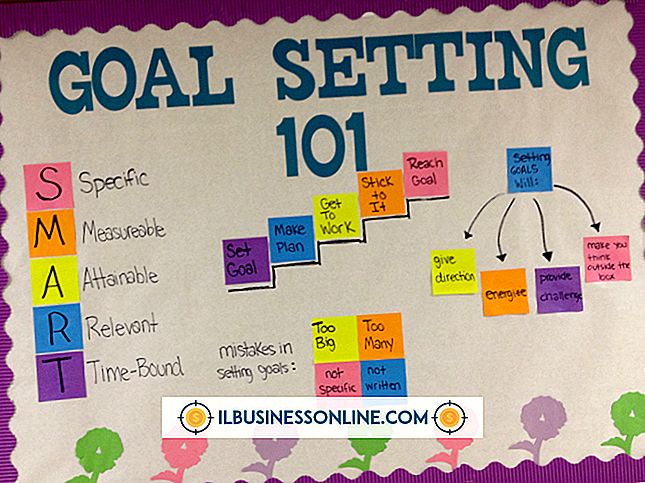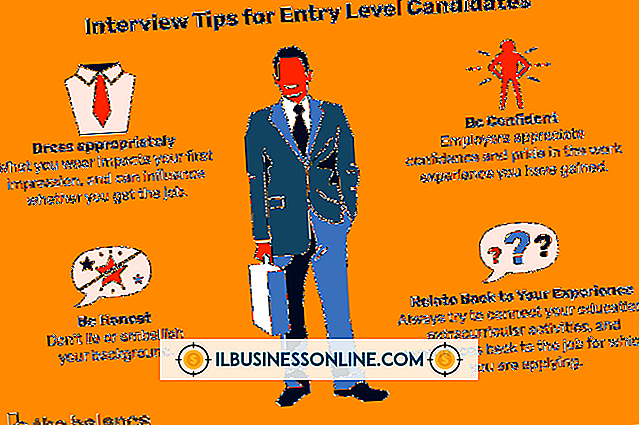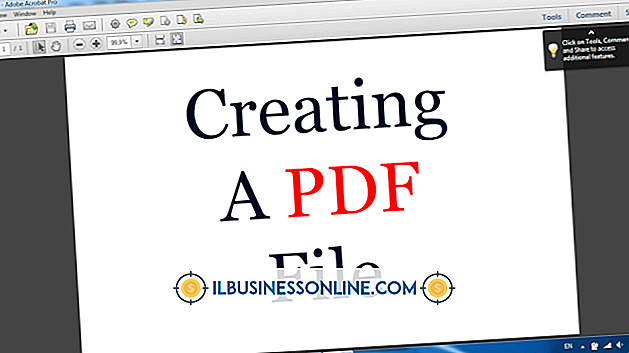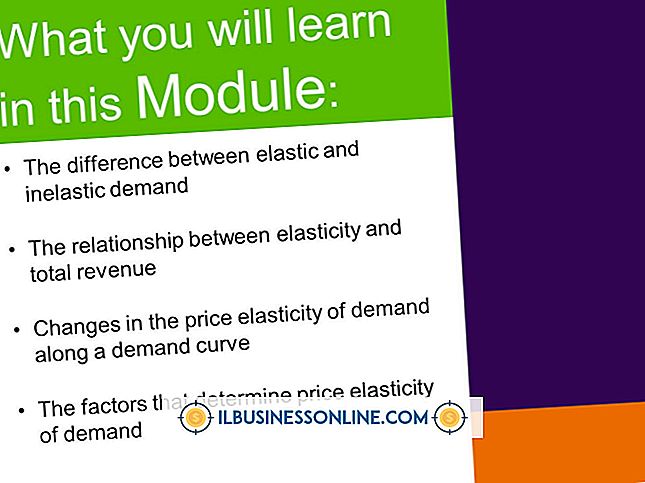Como exportar o calendário para o arquivo de texto no Outlook

Se você usa regularmente o recurso Calendário do Outlook 2013 para sua empresa, a perda desses dados prejudicaria significativamente sua produtividade. Para proteger contra problemas imprevistos, considere fazer o backup do calendário exportando seus dados para um arquivo de texto. Usar um arquivo de texto oferece o benefício adicional da compatibilidade entre programas para que você possa importar seus dados para outros programas ou computadores. No entanto, os ficheiros de texto não suportam compromissos periódicos, pelo que o Outlook cria automaticamente compromissos individuais para eventos recorrentes dentro de um intervalo de datas especificado.
1
Clique em “Arquivo”, “Open & Export” e depois “Importar / Exportar”.
2
Selecione "Exportar para um arquivo" e clique em "Avançar".
3
Selecione "Comma Separate Values" e clique em "Next".
4
Selecione "Calendário" na conta apropriada e clique em "Avançar".
5
Clique em "Procurar" e selecione um local e nome de salvamento. Clique em “OK” e depois “Next”.
6
Clique em "Concluir" e depois em "OK" para aceitar o intervalo de datas padrão. Opcionalmente, insira uma data inicial e final preferencial nos campos fornecidos usando o formato "MM / DD / AAAA". Dependendo da quantidade de dados a serem exportados, a exportação pode demorar alguns segundos ou vários minutos.